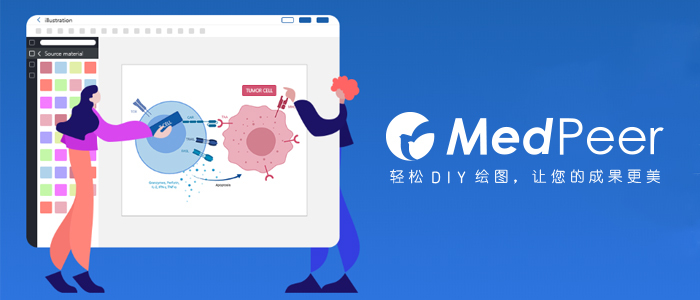

通过昨天的介绍,想必大家对MedPeer的科研绘图系统有了初步的了解,也许好奇的读者已经按奈不住尝试过了吧?也许一些读者会有“真的有那么简单吗”“真的有那么好吗”的疑虑。所谓耳听为虚,眼见为实,今天小编就带您走进科研绘图的世界,打消您的疑虑!

打开MedPeer网站
输入官网网址:http://jishu.medpeer.cn/,进入科研绘图。
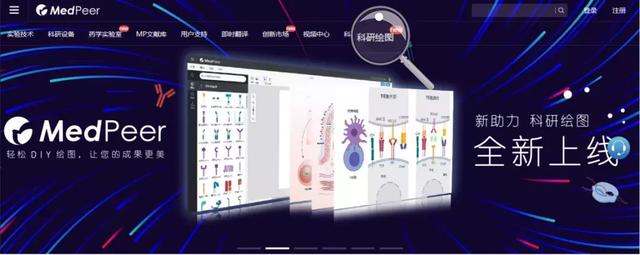
创建绘图
点击首页的“开始创作”或在“我的绘图”创建插图,即刻开启您的绘图新体验!
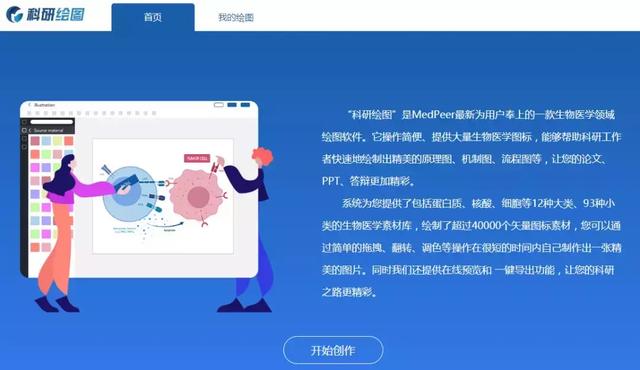

自定义画布
画布不仅包括了科研人员常用的绘图尺寸:杂志(360 px×360 px)、海报(720 px×576 px)、幻灯片(720 px×504 px),还可以根据需要自定义画布尺寸。
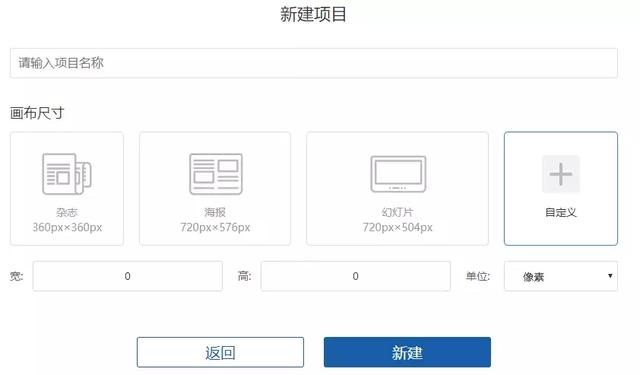
自由绘图
拖选图标
科研绘图包含了40000多种矢量图标,如何从众多图标中找到想要的图标?MedPeer贴心设计了两种方式:清晰明了的分类系统和中英文名称检索系统。每种图标均设置了多种色彩样式,通过简单的鼠标拖拽,即可将选中图标置于画布。
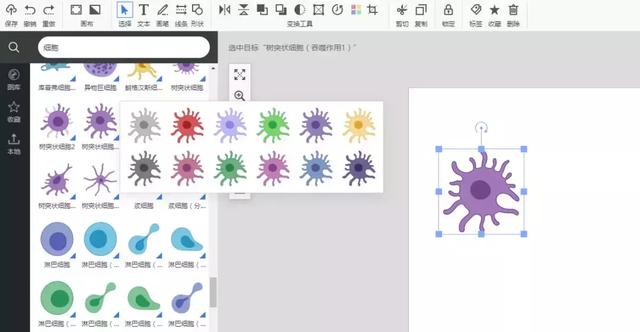
图标编辑
选中图标,可以进行旋转、调整大小、复制等操作。您也可以在工具栏找到丰富的变换工具:
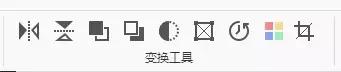
通过拖选图标和图标变换等操作,可以快速完成构图。

文本工具
添加文本
① 点击工具栏中文本按钮;
② 在画布中任意位置点击,出现文本框;
③ 输入文本;
④ 文本编辑后,点击文本框外的任意位置。
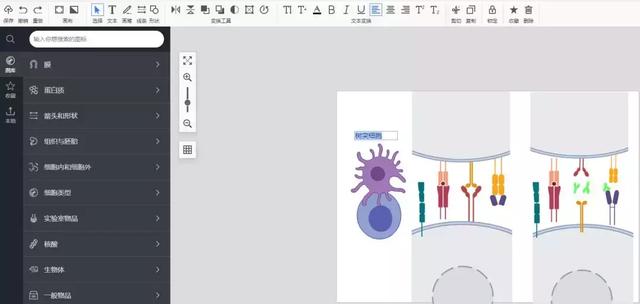
文本变换
点击文本,在工具栏中文本变换处可更改文本字体大小、字体类型、字体颜色、加粗、斜体、下划线、角标和对齐方式(左对齐、居中和右对齐)。
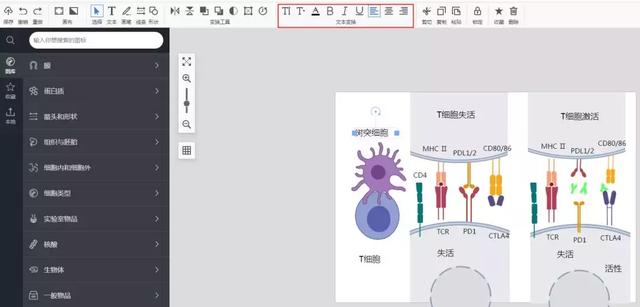
常见形状
① 在工具栏中,点击所需形状,常见的形状有三角形、矩形、菱形、五边形、六边形和圆形。
② 向画布上目标位置拖拽。
③ 可自由更改大小、旋转角度。
④ 同时可在工具栏形状变换处更改形状边框宽度、边框虚线、边框颜色和填充颜色。

线条
① 在工具栏中,点击线条按钮,选择所需线条样式,包括直线、点直线、抑制直线、箭头直线、双箭头直线、折线、点折线、抑制折线、箭头折线、双箭头折线、曲线和箭头曲线。
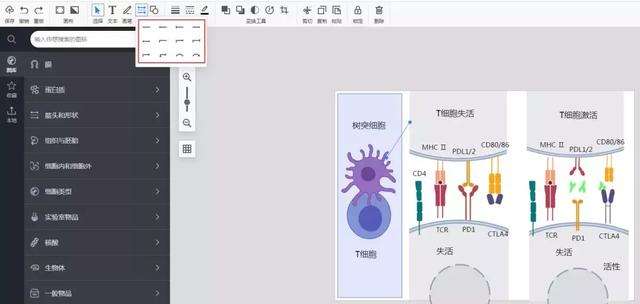
② 向画布上目标位置拖拽。
③ 可更改线条格式、大小、旋转角度。
④ 同时也可在工具栏线条变换处更改线条宽度、线条虚线和线条颜色。
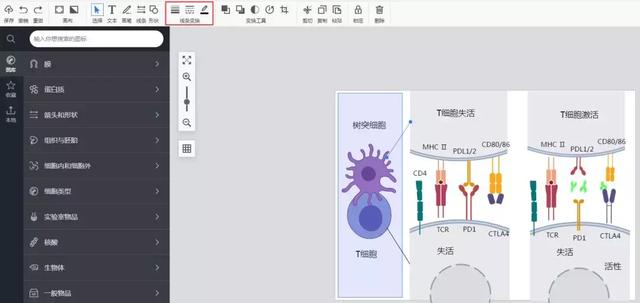
画笔
① 在工具栏中,点击画笔按钮,绘制自由曲线图形,可以朝各个方向任意画线。同时可在工具栏画笔变换处更改画笔宽度、画笔虚线和画笔颜色;
② 画笔完成后,点击选择按钮;
③ 再选择画笔绘制样式,在工具栏中画笔变换可更改画笔填充,即画笔起始点到终止点间的填充。
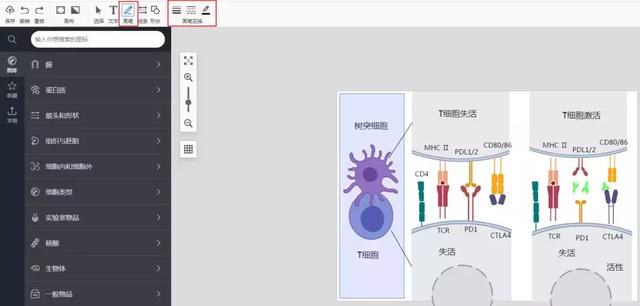
收藏
好的图标用过后还想复用怎么办?科研绘图的收藏功能可以将常用图标放到一起,方便科研人员快速查找。
① 选中画布中的图标、形状或组合,在工具栏点击收藏按钮。
② 展示在收藏中内容,可删除和重命名,图标默认为原始图标名称。
③ 收藏内容的使用方式与图标一致。
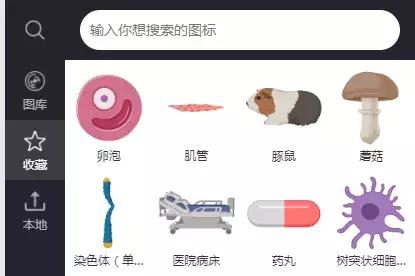
本地
① 点击本地按钮;
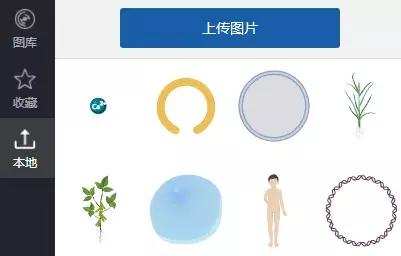
② 点击上传图片按钮;
③ 打开图片位置;
④ 上传图片至本地,可删除和重命名;
⑤ 本地内容使用方式与图标一致。
辅助功能
科研绘图不仅包含常用工具,还具有调节画布尺寸、修改画布、更改画布颜色、网格线、选择、移动、旋转、调节大小、更改图标颜色、复制、剪切、粘贴、对齐、分布、置顶和置底、合并和拆分、自由变换、透明度、剪裁、锁定和解锁、撤销和重做、标签、删除、保存、预览等众多辅助功能,让您分分钟即可完成绘图。
是不是心里默默的给科研绘图点个赞~~
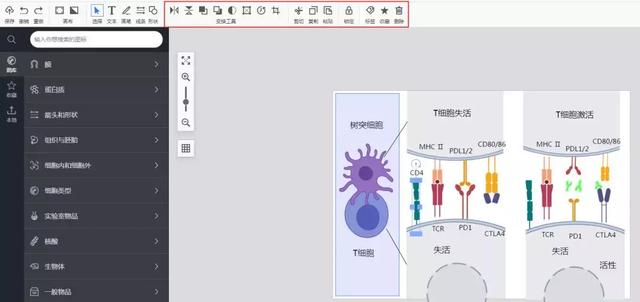
导出插图
① 点击界面中导出按钮;
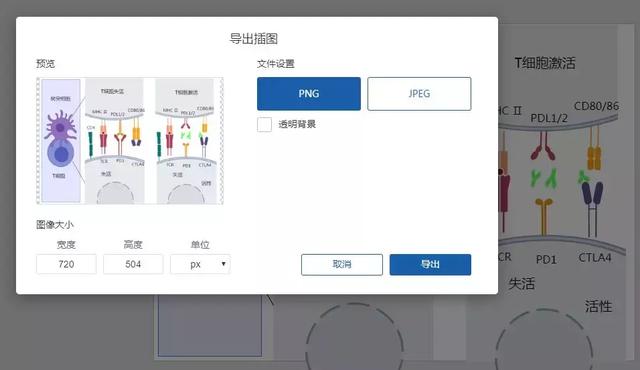
② 选择导出格式;
导出格式:文件设置(PNG、JPEG)、图像大小(调整宽度和高度)、是否选择透明背景。
③ 点击导出;
④ 导出图片。
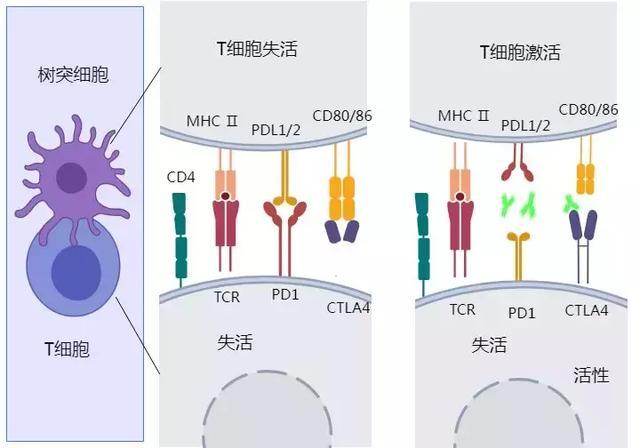
看过之后,大家有什么感想呀,是不是小编没有骗您,是不是超简单、超方便、超赞,那您还等什么,快来试试吧!
-END-





















 960
960

 被折叠的 条评论
为什么被折叠?
被折叠的 条评论
为什么被折叠?








